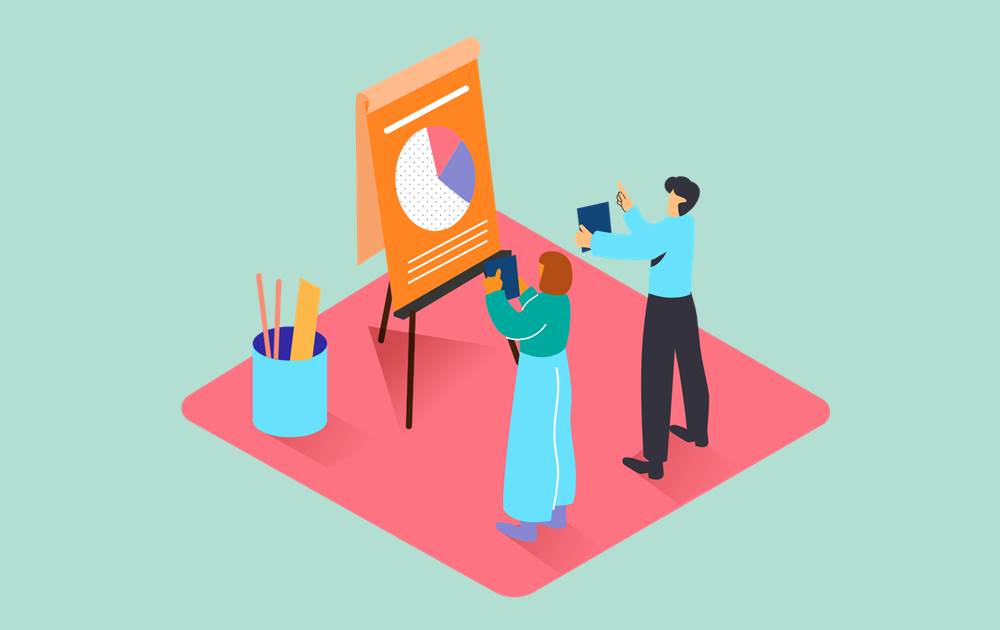このような悩みを解決できる記事となっています。
Googleサーチコンソールはキーワードごとの順位を調べたり、新着記事のインデックス依頼をかけられるなど、豊富な機能が揃ったツールです。
無料で利用でき、さらにGoogle公式のツールのため、ブログ運営者はほとんど利用しているでしょう。
便利ツールであるGoogleサーチコンソールですが、「THE THOR」ではプラグインを利用せず、標準機能で連携が可能です。
しかし、どのメニューから連携設定を行えるか、分からない方も多いはず。
本記事では「THE THOR」を利用し、Googleサーチコンソールと連携する方法を解説していきます。
THE THOR(ザ・トール)とGoogleサーチコンソールを連携する方法
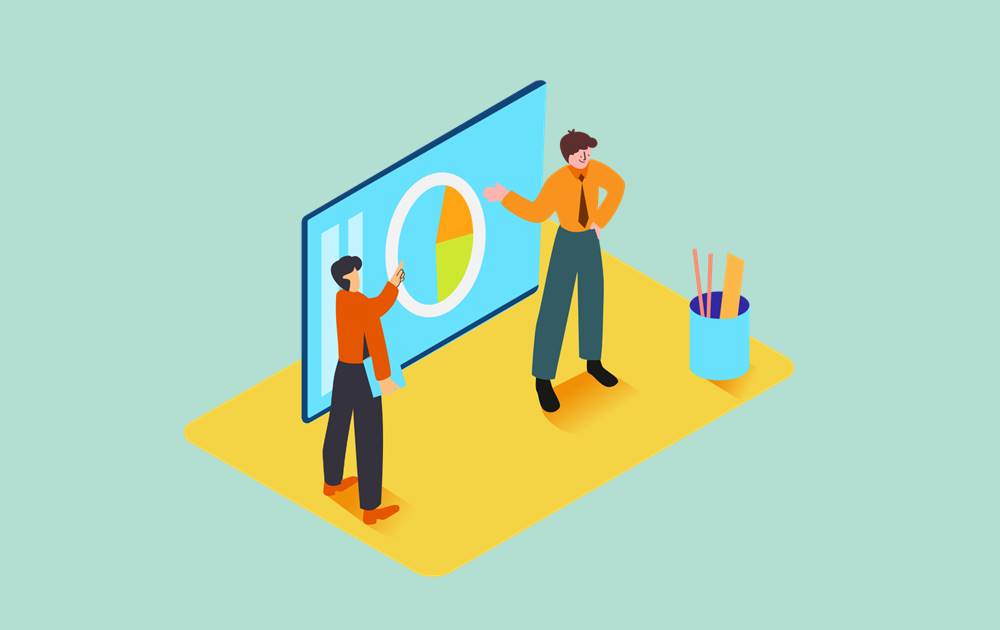
それでは早速、「THE THOR」とGoogleサーチコンソールの連携方法を見ていきましょう。
なお、連携手順としては下記の通りです。
STEP1:プロパティの登録
まず、サイトのプロパティ情報の登録を行います。
登録方法ですが、Googleサーチコンソールの公式サイトへ遷移し、「今すぐ開始」ボタンをクリックします。
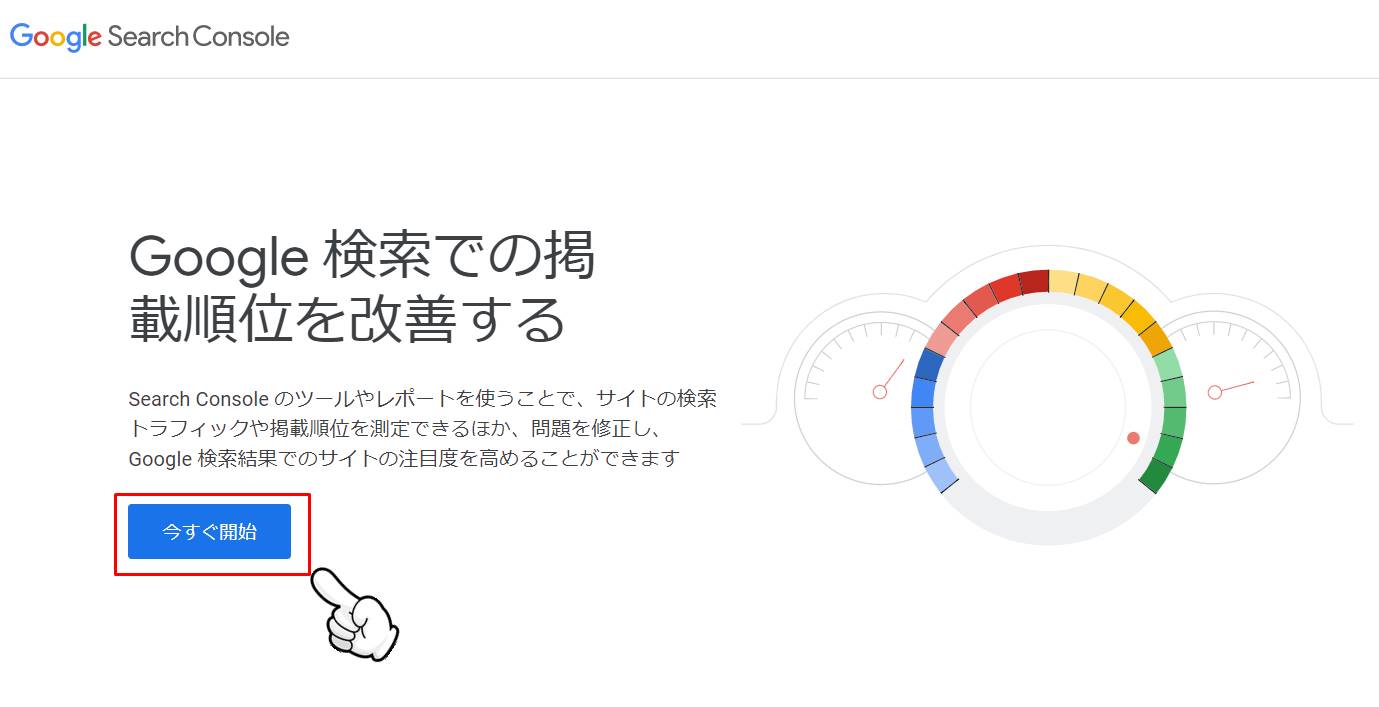
クリックすると、Googleアカウントのログイン画面が立ち上がるので、ログインしましょう。
Googleアカウントをお持ちではない方は、無料で簡単に作れるので、新規作成してください。
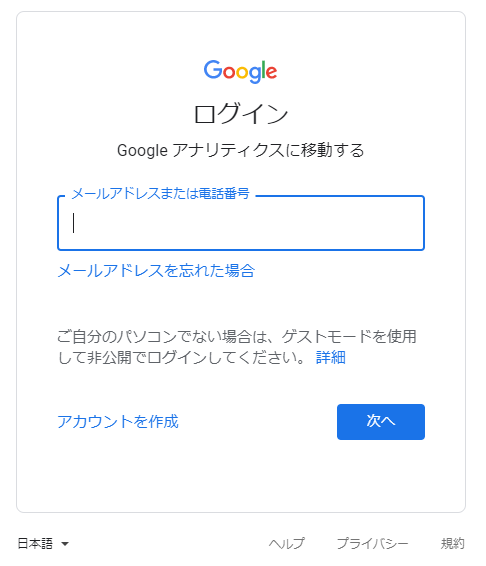
Googleアカウントでのログインが完了すると、「ドメイン」と「URLプレフィックス」の入力画面となります。
「URLプレフィックス」の項目に自身のサイトURLを入力しましょう。
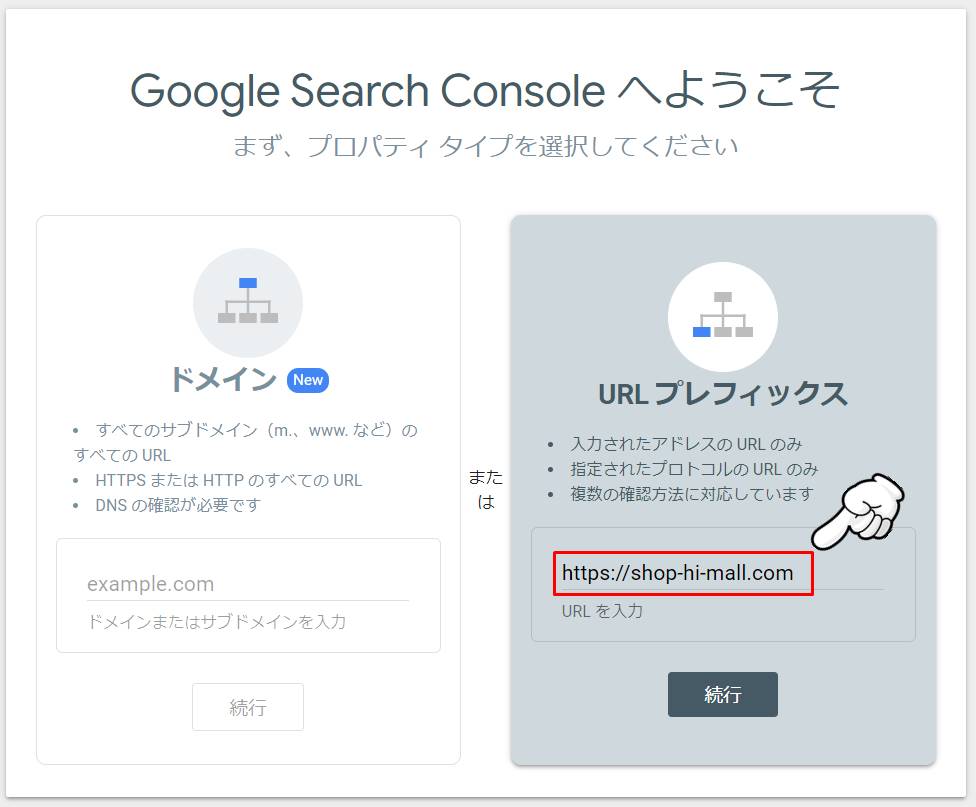
入力後、「続行」ボタンをクリックします。
なお、既にGoogleサーチコンソールに別サイトを登録している方は、Googleサーチコンソールの「プロパティを追加」ボタンから「ドメイン」と「URLプレフィックス」画面へ遷移できます。
同様に、「URLプレフィックス」の項目にURLを貼り付け、「続行」ボタンをクリックしましょう。
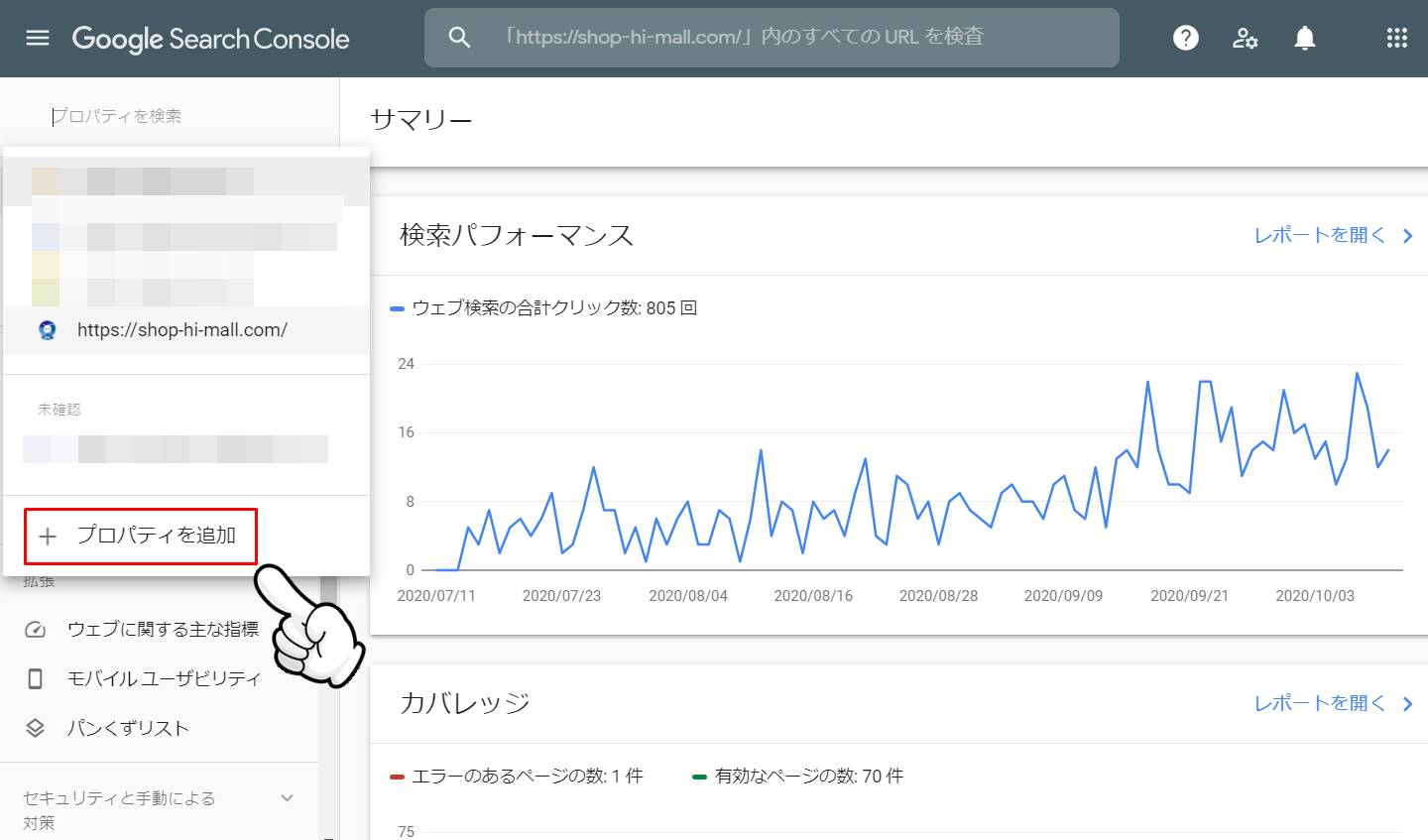
次に、「所有者の確認」という画面が表示されるので、少しスクロールし、「HTMLタグ」の項目をクリックします。
クリックするとHTMLタグが表示されるので、「コピー」ボタンをクリックしてください。
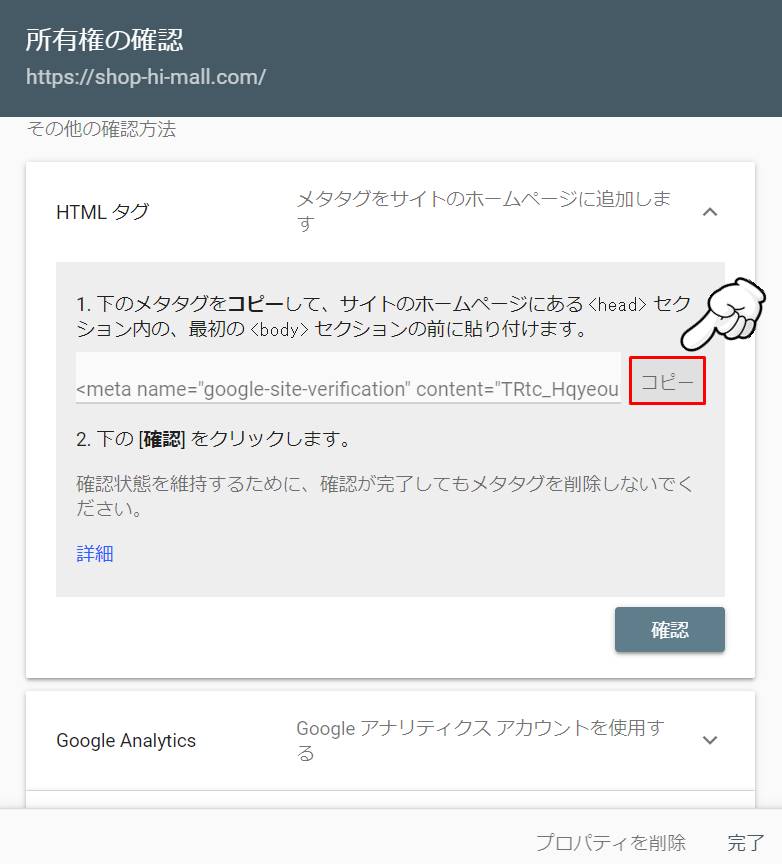
コピーしたHTMLタグをメモ帳などに貼り付け、下記の赤字となっている「content」部分だけをコピーしましょう。
HTMLタグ例
<meta name="google-site-verification" content="○○○○○○○○○○○○○○○" />
なお、Googleサーチコンソールの画面は「THE THOR」の連携設定後に再び使用するので、画面は閉じずそのままにしておいてください。
STEP2:所有者の確認
次に、コピーしたHTMLタグを基に、「THE THOR」とGoogleサーチコンソールの連携設定を行います。
なお、連携はWordPressのカスタマイザーで設定します。
設定のメニュー位置ですが、WordPressのダッシュボード画面から、「外観 > カスタマイズ」とクリックしましょう。
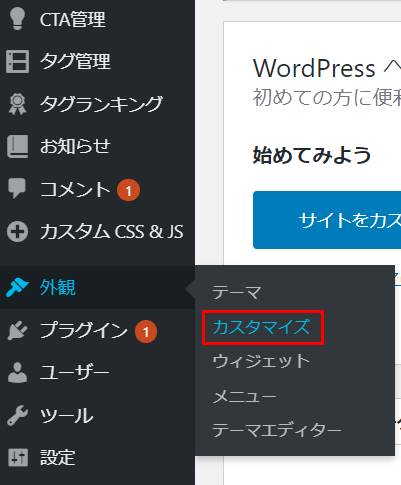
カスタマイズボタンをクリックすると、WordPressのカスタマイザーが開くので、「基本設定 > アクセス解析設定」をクリックします。
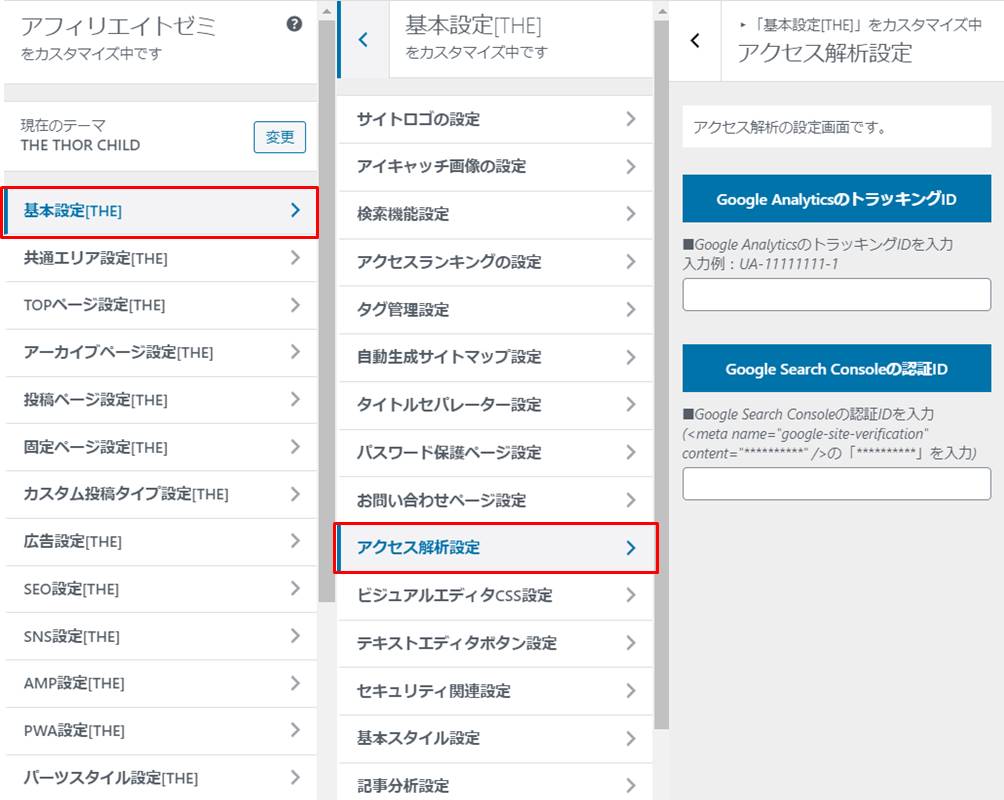
「アクセス解析設定」の画面が開くので、「Google Search Consoleの認証ID」の項目に、先ほどコピーしたHTMLタグの「content」内容を貼り付けます。
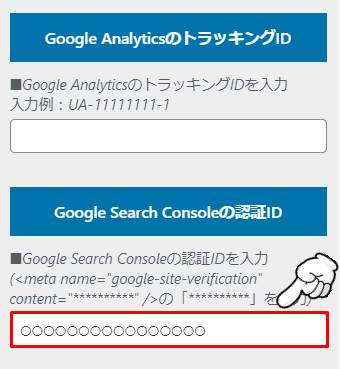
認証IDの入力後は、「公開」ボタンのクリックを忘れずにしておきましょう。
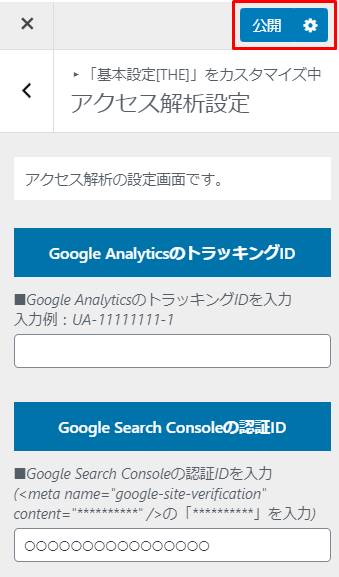
認証IDの設定が完了すれば、Googleサーチコンソールの画面に戻ります。
先ほどの「所有者の確認」の画面に「確認」ボタンがあるのでクリックし、「所有権を自動確認しました」の画面が表示されれば連携完了です。
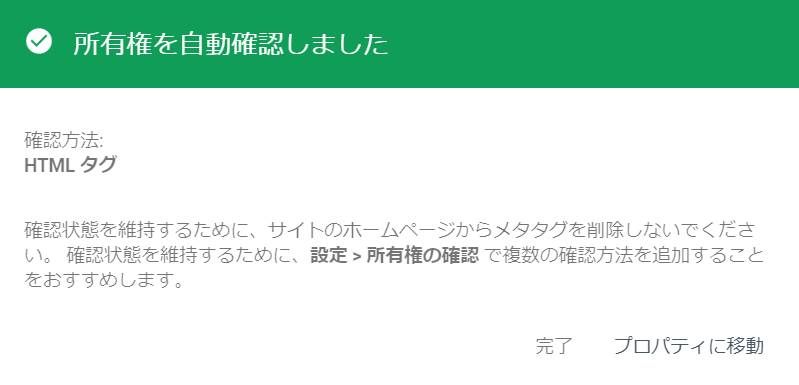
「THE THOR」とGoogleサーチコンソールの連携設定は以上となります。
なお、Googleサーチコンソールと同様にGoogleが公式に提供するものとして、Googleアナリティクスというツールがあります。
こちらもブログを運営する上では導入必須なので、まだ利用していない方は下記記事を参考に、設定を済ませるようにしましょう。
関連記事THE THOR(ザ・トール)とGoogleアナリティクスを連携させる方法!
GoogleアナリティクスやGoogleサーチコンソール以外の機能詳細や使い方については、下記マニュアルをご参照ください。
関連記事THE THOR(ザ・トール)の使い方・カスタマイズ操作マニュアル【完全版】
THE THOR(ザ・トール)とGoogleサーチコンソールの連携方法まとめ
「THE THOR」とGoogleサーチコンソールを連携させる方法について、ご紹介しました。
Googleサーチコンソールには、ブログ運営を行う上で重要な機能が揃っているので、利用は必須です。
そして「THE THOR」であれば、プラグイン無しで簡単にGoogleサーチコンソールと連携できます。
連携設定は簡単に完了するので、本記事を参考に済ませておきましょう。